Tworzy lub modyfikuje jeden lub wiele obiektów tekstu wielowierszowego.
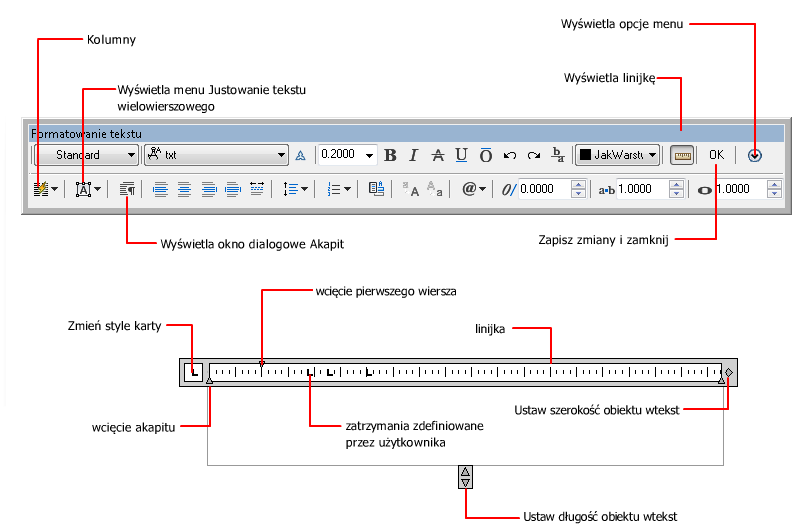
Można importować lub wklejać tekst z innych plików, aby go zastosować jako tekst wielowierszowy, ustawiać tabulatory, dostosowywać odstępy oraz wyrównanie akapitów i wierszy, a także tworzyć i modyfikować kolumny.
Elementy lokalnego edytora tekstu:
- Formatowanie tekstu – pasek narzędzi
- Akapit – okno dialogowe
- Ustawienia kolumn – okno dialogowe
- Maska tła – okno dialogowe
- Kolumny, menu
- Menu Opcje
Po wybraniu komórki tabeli do edycji edytor tekstu lokalnego wyświetla litery kolumn i numery wierszy.
Lista opcji
Wyświetlane są następujące opcje.
Menu skrótów edytora tekstu
- Wybierz wszystkie
-
Wybiera cały tekst w edytorze tekstu.
- Wytnij
-
Kopiuje wybrany tekst do schowka i usuwa go z edytora tekstu.
- Kopiuj
-
Kopiuje wybrany tekst z edytora tekstu do schowka.
- Wklej
-
Wkleja tekst ze schowka w miejscu położenia kursora w edytorze tekstu.
- Wklej specjalnie
-
Wkleja tekst ze schowka w miejscu położenia kursora w edytorze tekstu, usuwając formatowanie znaku, akapitu lub inne z tekstu w schowku. (Opcja niedostępna w przypadku tekstu jednowierszowego).
- Wstaw pole
-
Wyświetla okno dialogowe Pole.
- Symbol
-
Wyświetla listę dostępnych symboli. Można również wybrać spację nierozdzielającą i otworzyć okno dialogowe Mapa znaków w celu wyświetlenia dodatkowych symboli.
- Importuj tekst
-
Wyświetla okno dialogowe Wybierz plik (standardowe okno wyboru pliku). Należy wybrać dowolny plik, który jest w formacie ASCII lub RTF. Zaimportowany tekst zachowuje pierwotne formatowanie znaków i właściwości stylu, lecz możesz edytować i formatować zaimportowany tekst w edytorze. Po wybraniu pliku tekstowego do importowania, można zastąpić nim wybrany lub cały tekst, bądź umieścić go razem z wybranym tekstem w obramowaniu tekstu. Rozmiar pliku tekstu wielowierszowego ograniczony jest do 32 KB. (Opcja niedostępna w przypadku tekstu jednowierszowego).
Edytor automatycznie ustawia kolor tekstu na JAKWARSTWA. Kiedy wstawiane są czarne znaki, a kolor tła również jest czarny, edytor automatycznie zmienia go na biały lub kolor bieżący.
Uwaga: Arkusz kalkulacyjny Microsoft Excel zaimportowany do rysunku zostaje skrócony do 72 wierszy, chyba że został utworzony w Microsoft Office 2002 z zainstalowanym Service Pack 2. To samo ograniczenie dotyczy rysunku zawierającego obiekt OLE, kiedy jest on otwierany we wcześniejszej wersji Microsoft Office; arkusz kalkulacyjny jest obcinany. - Wyrównanie akapitu
-
Ustawia wyrównanie i dopasowanie dla obiektów tekstu wielowierszowego. Tekst można wyrównać do lewej, do środka lub do prawej. Tekst można wyjustować, czyli wyrównać pierwszy i ostatni znak tekstu do lewego i prawego marginesu pola tekstowego, lub wyśrodkować poszczególne wiersze tekstu między marginesami pola tekstowego. Spacje wprowadzone na końcu linii są traktowane jako część tekstu i wpływają na wynik wyrównania linii. (Opcja niedostępna w przypadku tekstu jednowierszowego).
- Akapit
-
Wyświetla opcje formatowania akapitu. Zobacz okno dialogowe Akapit. (Opcja niedostępna w przypadku tekstu jednowierszowego).
- Punktory i listy
-
Wyświetla opcje dotyczące list numerowanych. (Opcja niedostępna w przypadku tekstu jednowierszowego).
Wyświetla opcje tworzenia list. (Niedostępne dla komórek tabeli.) Lista wyrównywana jest z pierwszym zaznaczonym paragrafem.
- Nie: Gdy włączone, usuwa litery, liczby i punktory z wybranego tekstu z zastosowanym formatowaniem listy. Wcięcie nie jest zmienione.
- Literowane: Stosuje formatowanie listy w postaci liter z kropkami dla elementów listy. Jeżeli lista ma więcej elementów niż liter w alfabecie, sekwencja będzie kontynuowana – będą używane podwójne litery.
- Numerowane: Stosuje formatowanie listy w postaci liczb z kropkami dla elementów listy.
- Punktowane: Stosuje formatowanie listy w postaci punktorów dla elementów listy.
- Od początku: Rozpoczyna nową sekwencję liter lub liczb w formatowaniu listy. Jeśli wybrany element znajduje się w środku listy, częścią nowej listy będą także niewybrane elementy poniżej tego elementu.
- Kontynuacja: Dodaje wybrane paragrafy do powyżej ostatniej listy i kontynuuje sekwencję. W przypadku wybrania raczej elementów niż paragrafów, niewybrane elementy poniżej wybranych elementów kontynuują sekwencję.
- Zezwalaj na listy automatyczne: Stosuje wybrane formatowanie listy. Następujące znaki mogą być stosowane jako znaki interpunkcyjne po liczbie lub literze, ale nie mogą być używane jako punktory: kropka (.), dwukropek (:), nawias zamykający ()), zamykający nawias ostry (>), zamykający nawias kwadratowy (]) i zamykający nawias klamrowy (}).
- Użyj tylko tabulatora: Ogranicza opcje Zezwalaj na listy automatyczne, Zezwalaj na punktory i listy. Formatowanie listy jest stosowane do tekstu tylko wówczas, gdy odstęp po literze, liczbie lub znaku punktora został utworzony za pomocą klawisza Tab, a nie Spacji.
- Zezwalaj na punktory i listy: Gdy ta opcja jest włączona, formatowanie listy jest stosowane do całego zwykłego tekstu w obiekcie tekstu wielowierszowego, wyglądającego jak lista. Tekst, który spełnia poniższe kryterium jest traktowany jak lista. Konstrukcja wiersza: wiersze rozpoczynają się (1) jedną albo wieloma literami lub liczbami, albo symbolem; po literze lub liczbie jest umieszczany (2) znak interpunkcyjny; następnie spacja (3) utworzona naciśnięciem klawisza Tab; tekst (4) przed zakończeniem wiersza przez naciśnięcie klawisza Enter lub kombinacji Shift + Enter.
Po wyłączeniu opcji, formatowanie list w obiekcie tekstu wielowierszowego zostanie usunięte, a elementy zostaną przekształcone w zwykły tekst. Opcja Zezwalaj na listy automatyczne jest wyłączona, a opcje Punktory i Listy są niedostępne z wyjątkiem opcji Zezwalaj na punktory i listy.
- Kolumny
-
Wyświetla opcje dotyczące kolumn. Zobacz menu Kolumny. (Opcja niedostępna w przypadku tekstu jednowierszowego).
- Znajdź i zamień
-
Wyświetla okno dialogowe Znajdź i zamień.
- Zmień wielkość liter
-
Zmienia wielkość liter w wybranym tekście. Opcje to Wielkie litery, Małe litery, Indeks górny i Indeks dolny.
- CAPS Auto
-
Przekształca cały nowy i importowany tekst na pisany wielkimi literami. Tryb CAPS Auto nie ma wpływu na istniejący tekst. Aby zmienić wielkość liter istniejącego tekstu, zaznacz tekst i kliknij prawym przyciskiem myszy. Kliknij polecenie Zmień wielkość liter.
- Zbiór znaków
-
Wyświetla menu stron kodowych. Wybierz stronę kodową, aby zastosować ją do wybranego tekstu. (Opcja niedostępna w przypadku tekstu jednowierszowego).
- Połącz paragrafy
-
Łączy wybrane paragrafy w jeden i zamienia każdy brakujący paragraf spacją. (Opcja niedostępna w przypadku tekstu jednowierszowego).
- Usuń formatowanie
-
Usuwa formatowanie znaków dla zaznaczonych znaków lub usuwa formatowanie akapitu dla zaznaczonego akapitu, lub usuwa całe formatowanie zaznaczonego akapitu. (Opcja niedostępna w przypadku tekstu jednowierszowego).
- Maska tła
-
Wyświetla okno dialogowe Maska tła. (Opcja niedostępna w przypadku komórek tabeli i tekstu jednowierszowego).
- Stos
-
Tworzy tekst piętrowy, na przykład ułamki, jeśli wybrany tekst zawiera wskaźniki tekstu piętrowego. Zamienia także tekst piętrowy w linię, jeżeli wybrany został ułamek. Kiedy wykorzystane zostaną wskaźniki tekstu piętrowego takie jak daszek (^), ukośnik (/), i znak funta (#), Tekst po lewej stronie znaku jest układany nad tekstem po prawej stronie znaku.
Domyślnie tekst zawierający daszek konwertuje do wyrównanych do lewej wartości tolerancji. Tekst zawierający ukośnik zamieniany jest na wyśrodkowaną liczbę ułamkową; ukośnik zamieniany jest w poziomą kreskę o długości dłuższego ciągu tekstowego. Tekst zawierający krzyżyk zamieniany jest w ułamek oddzielony skośną kreską o wysokości dwóch ciągów tekstowych. Znaki ponad kreską ułamka ukośnego są wyrównane do prawej; znaki pod kreską ułamka ukośnego są wyrównane do lewej.
- Ustawienia edytora
-
Wyświetla listę opcji edytora tekstu. Aby uzyskać więcej informacji, zobacz Ustawienia edytora.
Ustawienia edytora
Zawiera opcje zmiany zachowania edytora tekstu i udostępnia dodatkowe opcje edycji. Opcje są związane z menu Ustawienia edytora i nie są dostępne w innych obszarach edytora tekstu.
- Zawsze wyświetlaj jako WYSIWYG (What You See Is What You Get)
-
Określa sposób wyświetlania edytora tekstu lokalnego i zawartego w nim tekstu. Gdy nie jest włączona, tekst, który byłby trudny do odczytania (bardzo mały, bardzo duży lub obrócony), jest wyświetlany w rozmiarze umożliwiającym przeczytanie, w orientacji poziomej, tak aby łatwo było go czytać i edytować.
Gdy ta opcja jest zaznaczona, zmienna systemowa MTEXTFIXED ma wartość 0. W przeciwny wypadku zmienna MTEXTFIXED będzie miała wartość 2.
- Pokaż pasek narzędzi
-
Steruje wyświetlaniem paska narzędzi Formatowanie tekstu. Aby ponownie wyświetlić pasek narzędzi, kliknij prawym przyciskiem myszy w obszarze tekstu edytora, a następnie kliknij opcje Ustawienia edytora
 Pokaż pasek narzędzi. Ta opcja jest sterowana za pomocą zmiennej systemowej MTEXTTOOLBAR
Pokaż pasek narzędzi. Ta opcja jest sterowana za pomocą zmiennej systemowej MTEXTTOOLBAR - Pokaż opcje
-
Rozwija pasek narzędzi Formatowanie tekstu, aby wyświetlić więcej opcji.
- Pokaż linijki
-
Steruje wyświetlaniem linijki.
- Pokaż tło
-
Po zaznaczeniu tej opcji wyświetlane jest tło edytora. (Niedostępne dla komórek tabeli.)
- Sprawdzanie pisowni
-
Określa, czy sprawdzanie pisowni w trakcie pisania jest włączone czy wyłączone.
- Ustawienia sprawdzania pisowni
-
Wyświetla okno dialogowe Ustawienia sprawdzania pisowni umożliwiające określenie opcji tekstu, które mają być sprawdzane na rysunku pod kątem błędów pisowni.
- Słowniki
-
Wyświetla okno dialogowe Słowniki umożliwiające zmianę słownika używanego do sprawdzania pisowni.
- Kolor podświetlenia tekstu
-
Określa kolor podświetlenia stosowany do zaznaczonego tekstu.